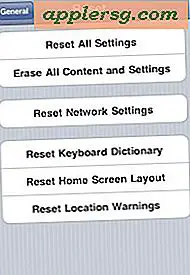So setzen Sie das Mac OS X Dock auf das Standard Icon Set zurück
![]()
Wenn Sie sich zum ersten Mal bei einem neuen Benutzerkonto anmelden, einen frischen Mac booten oder eine saubere Mac OS X-Installation ausführen, wird Ihnen eine Standard-Dock-Auswahl ohne Anpassungen angezeigt, die je nach Mac-Hardware und -Apps eine Vielzahl von Anwendungen umfasst Welche Software ist installiert?
Ein gängiges Mac OS X Dock-Iconset würde Apps wie Launchpad, Safari, iTunes, Kalender, Kontakte, Seiten, Keynote, Numbers, Fotos, iMovie, Mail, Messages und die anderen vorinstallierten Apps enthalten, mit denen der Mac ausgeliefert wird.
Die Benutzer passen ihre Docks in der Regel schnell an ihre eigenen App-Optionen an. Wenn Sie das Dock jedoch jederzeit in den Standardzustand zurücksetzen und neu starten möchten, können Sie dies jederzeit mithilfe eines Standardbefehls tun.
Setzen Sie das Mac Dock unter Mac OS X auf Standardstatus und Standardeinstellungen zurück
- Starten Sie das Terminal und geben Sie die folgende Befehlssyntax ein:
- Drücken Sie die Eingabetaste und Sie werden feststellen, dass das Dock beendet wird und sich automatisch in den Standardzustand mit den Standard-Symboloptionen zurückversetzt
defaults delete com.apple.dock; killall Dock
Jetzt, wo Sie wieder das Standard-Dock haben, können Sie es nach Belieben anpassen und von vorne beginnen.
![]()
Im Wesentlichen werden lediglich alle Dock-Einstellungen gelöscht, die von den App-Symbolen im Dock selbst, über die Symbolgröße, die Positionierung des Docks auf dem Bildschirm, ob es sich selbst automatisch versteckt oder nicht, bis hin zu natürlich alle anderen Dock-Inhalte.
Wenn Sie dies tun, können Sie auch Launchpad auf dem Mac zurücksetzen. Dies erfordert auch eine Standard-Befehlszeichenfolge, da Mac OS X nicht die gleiche "Zurücksetzen-Startbildschirm-Layout" -Option wie iOS bietet, die das Äquivalent dieser beiden Tricks auf der mobilen Seite der Dinge ausführen würde.